MCUXpresso IDE下将源码制作成Lib库方法及其与IAR,MDK差异
扫描二维码
随时随地手机看文章
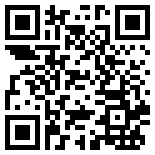
大家好,我是痞子衡,是正经搞技术的痞子。今天痞子衡给大家分享的是MCUXpresso IDE下将源码制作成Lib库方法及其与IAR,MDK差异。
程序函数库是一个包含已经编译好代码和数据的函数集合,这个库文件里的函数可以供其他程序调用。被放进库文件里的代码通常具有一定通用性,是经过高度抽象的,这样可以避免重复造轮子。程序函数库设计可以使得程序的开发工作更加模块化,更容易重新编译,也更方便升级。
嵌入式开发里有时候也会需要涉及函数库文件,除了模块化开发以及方便升级特点外,有时候也是为了对源代码进行保密,毕竟库文件是编译后的文件。今天痞子衡就跟大家聊聊 MCUXpresso IDE 下生成 Lib 库文件的方法及其与 IAR, MDK 有何差异。
- Note: 痞子衡测试的MCUXpresso IDE版本是v11.4.0_6224。
一、其它IDE下制作Lib库的方法
我们先来看看其它 IDE 下是如何生成和使用 Lib 库文件的。我们以 \SDK_2.10.0_MIMXRT1170-EVK\boards\evkmimxrt1170\demo_apps\hello_world\cm7 目录下的工程文件为例。这个 hello_world 例程主要就是利用 LPUART 外设驱动( fsl_lpuart.c )实现串口打印功能,这里我们就尝试将 fsl_lpuart.c 文件制作成 Lib 库(这里特指静态链接库 - Static Library)。
1.1 IAR EWARM下
使用 IAR 打开 hello_world_demo_cm7.eww 文件,编译默认工程可以得到工程可执行文件和镜像文件,这是经过编译和链接之后的可直接执行的纯机器码数据。由于我们只需要将 fsl_lpuart.c 文件制作成 Lib 库,所以要对工程进行一些改动:
1. 将工程里除 fsl_lpuart.c 之外的其它 .c 文件全部移除,并且仅需保留 fsl_lpuart.c 所依赖的相关头文件。 2. 在工程选项 General Options / Output / Output file 里切换到 Library。 3. 在工程选项 Library Builder / Output / Output file 里命名生成的库文件(比如 lpuart_drv.a )。
这时候重新编译工程便可以得到我们想要的 lpuart_drv.a 库文件,如果要使用这个库文件的话,也非常简单,只要在原始的 hello_world 工程里将 fsl_lpuart.c 文件替换成 lpuart_drv.a 即可。

1.2 Keil MDK下
MDK 下制作和使用 Lib 库方法与 IAR 差不多,就是工程设置差异。使用 MDK 打开 hello_world_demo_cm7.uvprojx 文件,同样对工程进行一些改动:
1. 将工程里除 fsl_lpuart.c 之外的其它 .c 文件全部移除,并且仅需保留 fsl_lpuart.c 所依赖的相关头文件。 2. 在工程选项 Output / 里切换到 Create Library。 3. 在工程选项 Output / Name of Executable 里命名生成的库文件(比如 lpuart_drv.lib )。

二、MCUXpresso IDE下制作Lib库的方法
了解了 IAR, MDK 下制作和使用 Lib 库方法,我们再来看本文的主角 MCUXpresso IDE 下制作 Lib 库的方法。首先是按照 《MCUXpresso IDE下SDK工程导入与workspace管理机制》 一文导入一个 hello_world 工程,在导入向导界面,我们能看到 SDK 里的例程类型是 C Project,旁边虽然有 C Static Library 选项,但是不可设置。

我们先使用 SDK 包里导出的默认工程(C Project),按照之前 IAR, MDK 上的经验,在这个工程里做如下改动。重新编译工程,发现生成的文件似乎跟原始工程生成的可执行文件(Artifact Type 为 Executable )差不多,显然 Shared Library 并不是我们想要的静态 Lib 库。
1. 将工程里除 fsl_lpuart.c 之外的其它 .c 文件全部移除,并且仅需保留 fsl_lpuart.c 所依赖的相关头文件。 2. 在工程选项 C/C++ Build / Settings / Build Artifact / Artifact Type 里切换到 Shared Library。 3. 在工程选项 C/C++ Build / Settings / Tool Settings / MCU Linker / Shared Library Settings 里 Shared 选项勾选上。

那么 MCUXpresso IDE 下如何生成静态 Lib 库呢?很遗憾,你必须在新建工程之初就确定工程类型为 C Static Library,工程类型确定之后无法仅通过工程选项来切换 C Project 和 C Static Library (这是和 IAR, MDK 不一样的第一个地方)。在创建 C Static Library 时尽量在向导里将多余的源文件选项全部去掉,仅保留我们感兴趣的 lpuart 驱动。

新建了 C Static Library 工程后发现工程里还是残留了多余的 .c 文件(Debug Console 和 device 初始化相关文件),这时候再手动移除这些 .c 文件,然后打开工程选项 C/C++ Build / Settings / Build Artifact / Artifact Type,此时仅有 Static Library 一种选择。编译工程可得到 liblpuart_drv.a 文件(MCUXpresso IDE 特意在用户设置的库名加了 lib 前缀,这是刻意设计的,后面使用该库文件时会用到这个设计),即是我们需要的静态 Lib 库文件。

回到官方 SDK 包里原始的 hello world 例程里,此时我们尝试使用这个 liblpuart_drv.a 文件,我们将工程目录下的 fsl_lpuart.c 文件替换成 liblpuart_drv.a 文件,直接编译发现报错,无法找到 LPUART 相关驱动,显然工程并没有直接识别库文件(这是跟 IAR, MDK 不一样的第二个地方),这时候需要更新下工程选项,在 C/C++ Build / Settings / Tool Settings / MCU Linker / Libraries 里添加 liblpuart_drv.a 库(包括名字和路径),这里特别注意库名字仅需要填 lpuart_drv,不需要 lib 前缀(这就是前面所说的 MCUXpresso IDE 特意设计)。此时再编译工程,就一切正常了。

三、静态链接库和共享链接库差异
在 MCUXpresso IDE 下我们接触到了两种库 Static Library 和 Shared Library,最后再简单介绍下它俩的差异。
静态库是一些 .o 目标文件的集合,一般以 .a/.lib 形式结尾。静态库在程序链接阶段使用,链接器将程序要用到的函数从库中提取出来,并整合到程序中,程序运行不再使用静态库了。由于每个程序要用到函数都从库提取并整合在一起,所以可执行文件会比较大。
共享库即动态链接库,在 Linux 中以 .so(share object) 为后缀,在 Windows 中以 .dll 为后缀。程序开始启动运行时,加载所需的函数,程序运行时也需要共享库的支持。共享库链接出来的文件比静态库要小得多。
所以这其实就是链接方式的差异,链接(Link)是程序被装载到内存运行之前需要完成的一个步骤。链接本身分为静态链接(Static Link)和动态链接(Dynamic Link)两种方式。而在嵌入式 MCU 世界里,我们通常都是用静态链接这种方式。
至此,MCUXpresso IDE下将源码制作成Lib库方法及其与IAR,MDK差异痞子衡便介绍完毕了,掌声在哪里~~~







